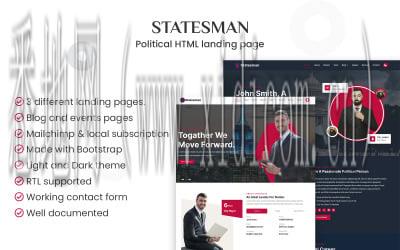
Windows系统自带的FTP服务器是一个非常方便的工具,可以让用户方便地共享文件和数据。在本文中,我们将介绍如何在Windows系统上搭建一个FTP服务器,并提供一些相关的配置和安全性建议。
首先,我们需要确保我们的Windows系统已经安装了FTP服务器角色。打开“服务器管理器”并导航到“角色和功能安装”,在弹出的对话框中选择“角色基于功能的安装”并点击“下一步”。在角色选择窗口中,找到“Web服务器(IIS)”并点击“添加角色”按钮。在弹出的对话框中,点击“下一步”,然后选择“FTP服务器”并点击“下一步”。在“FTP服务器”配置窗口中,选择“FTP 服务器”和“FTP管理器ISAPI扩展”选项,点击“下一步”进行安装。
安装完成后,打开“Internet信息服务(IIS)管理器”,点击左侧的服务器名称,在右侧的功能视图中找到“FTP身份验证”选项,并确保启用了“基本身份验证”和“管理身份验证”。
接下来,我们需要配置FTP站点。在IIS管理器中,右键点击“站点”并选择“添加FTP站点”。在弹出的对话框中,给FTP站点命名,并指定FTP站点的根目录。点击“下一步”并选择“无需SSL”作为FTP站点的绑定类型。在“选择IPv4地址”中,选择要绑定的IP地址。如果您的系统只有一个IP地址,可以选择“所有未分配的”,这样FTP服务器将监听所有可用的IP地址。点击“下一步”并选择“基本”身份验证,并选择“默认域”作为身份验证的域。点击“完成”完成FTP站点的配置。
现在我们已经成功搭建了一个FTP服务器,可以通过FTP客户端连接到我们的服务器了。在FTP客户端中,输入服务器IP地址和端口号(默认为21),以及用户名和密码进行连接。成功连接后,您可以在FTP客户端上看到服务器上的文件和文件夹,并进行上传和下载操作。
为了提高FTP服务器的安全性,我们还可以进行一些配置。首先,我们可以禁用匿名访问,这样只有经过身份验证的用户才能访问FTP服务器。在IIS管理器中,找到FTP站点,在功能视图中找到“FTP身份验证”选项,在右侧的“高级设置”中,将“启用匿名访问”设置为“否”。
此外,我们也可以配置FTP服务器的防火墙规则,只允许特定的IP地址或IP地址段访问FTP服务器。在Windows防火墙中,找到“高级设置”,选择“Inbound Rules”,右键点击“新建规则”并选择“端口”。选择“特定本地端口”并输入FTP服务器的端口号。选择“只允许这些IP地址访问”并指定允许访问的IP地址或IP地址段。点击“下一步”并选择“允许连接”或“默认值”,然后根据需求进行配置。
在本文中,我们介绍了如何在Windows系统上搭建一个FTP服务器,并提供了一些相关的配置和安全性建议。通过搭建一个FTP服务器,您可以方便地共享文件和数据,并将其视为一个备份或存储服务器。请确保在配置FTP服务器时考虑到安全性,并遵循*实践以保护您的系统和数据的安全。


咨询微信客服

0516-6662 4183
立即获取方案或咨询
top